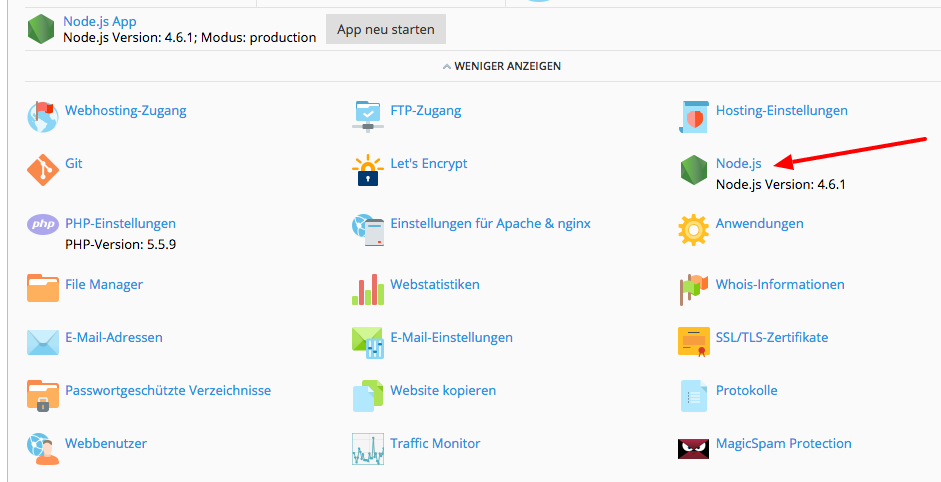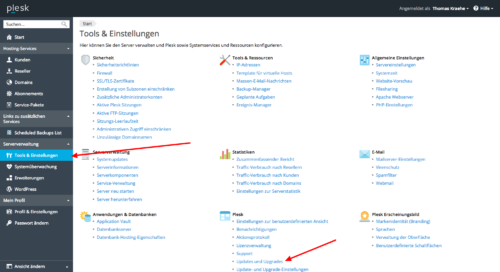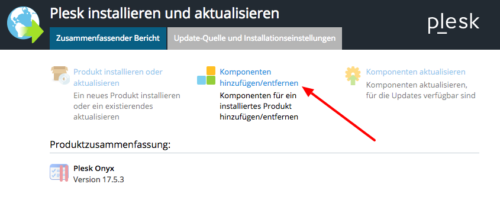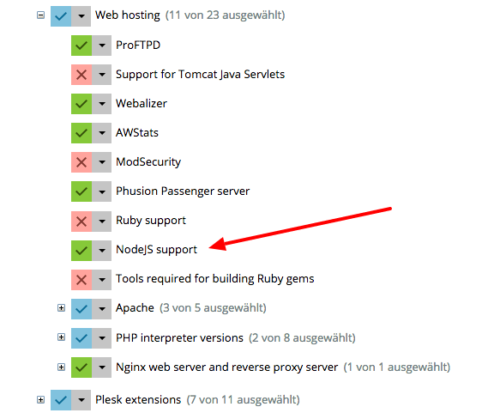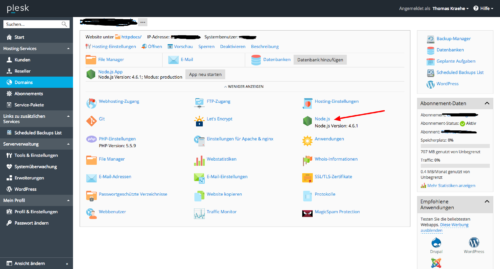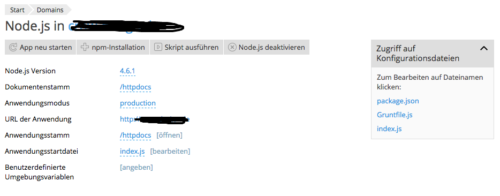Gute Nachrichten für Betreiber von node.js Applikationen: Mit Plesk Version 17, genannt ONYX, unterstützt die Hostingplattform nun neben den üblichen Technologien wie PHP auch serverseitiges JavaScript mit node.js. Hier die offizielle Ankündigung.
Üblicherweise ist die Installation und der Betrieb einer node.js Applikation eine eher manuelle Aufgabe. Man arbeitet in der Regel in der Kommandozeile um die benötigten Abhängigkeiten zu installieren und die nötigen Einstellungen vorzunehmen. Einige Leute bevorzugen das Arbeiten in der Konsole/per SSH, weil es viele, mächtige Möglichkeiten bietet und wenn man es drauf hat, sehr schnell geht. Andere Menschen bevorzugen eine grafische Oberfläche in welcher man Dinge per Klick konfigurieren kann.
Für die zweite Gruppe hat Plesk nun ein nützliches Feature entwickelt. Plesk ist eine beliebte Software zur Administration von (virtuellen) Webservern und wird von vielen Hostingprovidern wie bspw. Strato out of the box angeboten.
node.js in Plesk installieren
Grundvoraussetzung für die Nutzung von node.js in Plesk ist die Installation oder das Update auf Plesk 17 ONYX. Es spielt keine Rolle ob Sie einen Windows- oder einen Linuxserver betreiben.
Loggen Sie sich in Ihrer Plesk Administrationsoberfläche ein und wählen Sie im Menü „Tools & Einstellungen“. Anschließend öffnen Sie den Plesk Installer indem Sie unter der Rubrik „Plesk“ auf „Updates & Upgrades“ klicken.
Es kann sein, dass Sie sich für den Installer nochmals einloggen müssen. Hierbei können Sie auch die gewünschte Sprache der Oberfläche auswählen.
Im Installer angekommen, wählen Sie „Komponenten hinzufügen/entfernen“.
In der nun folgenden Liste klappen Sie den Punkt „Web Hosting“ auf und setzen bei dem Unterpunkt „nodeJS support“ das grüne Häkchen. Ich empfehle hier auch gleich den nginx Web Server mit zu installieren, falls noch nicht vorhanden.
Klicken Sie auf „Fortfahren“ um die Installation zu starten.
Das war es auch schon. Wenn die Installation durchgelaufen ist, können Sie node.js auf Ihrer Website nutzen.
node.js unter Plesk nutzen
Navigieren Sie nun zu der Domain des Abonnements in Ihrem Plesk Panel, unter der Sie node.js nutzen möchten. Dort sehen Sie nun einen neuen Menüpunkt namens „Node.js“. Die aktuell ausgewählte node Version wird ebenfalls angezeigt. Im oberen Bereich finden Sie auch einen Button um die node.js App neuzustarten.
Klicken Sie auf „Node.js“ um zu den Einstellungen für diese Webapplikation zu gelangen. Beim ersten Öffnen müssen Sie node.js für diese Domain aktivieren. Klicken Sie dazu auf den Button „Node.js aktivieren“.
Hier finden Sie folgende Konfigurationsmöglichkeiten:
- App neustarten
- npm-Installation (um Komponenten/Abhängigkeiten der App zu installieren)
- Skript ausführen (Führt Befehl aus package.json aus)
- Node.js deaktivieren
- Node.js Version (Hier können Sie die node.js Version auswählen)
- Dokumentenstamm (öffentliches/public Verzeichnis für die statischen Dateien der Anwendung auf dem Server)
- Anwendungsmodus (production, development…)
- URL der Anwendung (http://www.meinedomain.de)
- Anwendungsstamm (Root-Verzeichnis der Anwendung auf dem Server)
- Anwendungsstartdatei (meist index.js oder server.js)
- Benutzerdefinierte Umgebungsvariablen
Laden Sie also Ihre node-Applikation auf den Server, wählen Sie die passende node.js Version, den Dokumentenstamm, die Anwendungsstartdatei und den Anwendungsmodus aus. Klicken Sie dann auf npm-Installation. Evtl. müssen Sie danach die App neustarten.
Wenn Sie nun auf die Url der Anwendung klicken, sollte ein neuer Tab im Browser aufgehen und Ihre Anwendung anzeigen. So können Sie prüfen, ob alles richtig funktioniert hat.
Plesk nutzt standardmäßig den Phusion Passenger Web App Server für node.js, unter anderem weil er auch gut mit nginx harmoniert.
Sie können auch problemlos eine SSL-Verschlüsselung unter Ihrer Domain mit node.js nutzen. Dazu können Sie bspw. in Plesk die kostenlose Variante Let’s Encrypt aktivieren.
Debugging node.js unter Plesk
Falls es Probleme gibt, kann ich Ihnen nur empfehlen die Log Dateien zu checken. Diese finden Sie unter:
/var/www/vhosts/system/<domainname>/logs/
Die Datei „proxy_error_log“ kann bspw. bei Problemen mit nginx weiterhelfen.
Falls Sie z.B. die Fehlermeldung „You do not have permission to access this document.“ erhalten, gehen Sie in Plesk auf „Einstellungen für Apache & nginx“ und deaktivieren Sie die Option „Intelligente Bearbeitung statischer Dateien“.